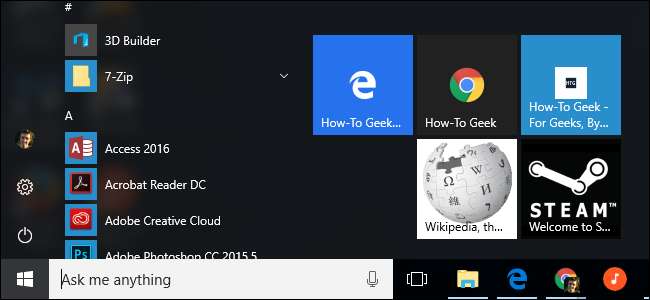
A Windows 10 Start menüje nagyon testreszabható . Adjon hozzá webhelyparancsokat a Start menüjéhez, és egy csempére kattintva gyorsan elérheti kedvenc webhelyeit. Ez a Microsoft Edge, a Google Chrome vagy bármely más böngészővel működik.
Az utasítások azonban böngészőnként kissé eltérnek, ezért egyenként át fogjuk őket nézni.
Microsoft Edge
ÖSSZEFÜGGŐ: 10 módszer a Windows 10 Start menü testreszabására
A Windows 10-hez mellékelt Microsoft Edge böngésző ezt megkönnyíti. Először menjen arra a webhelyre, amelyet a Start menübe szeretne rögzíteni. Kattintson vagy koppintson a menü gombra, és válassza az „Oldal rögzítése az indításhoz” lehetőséget.
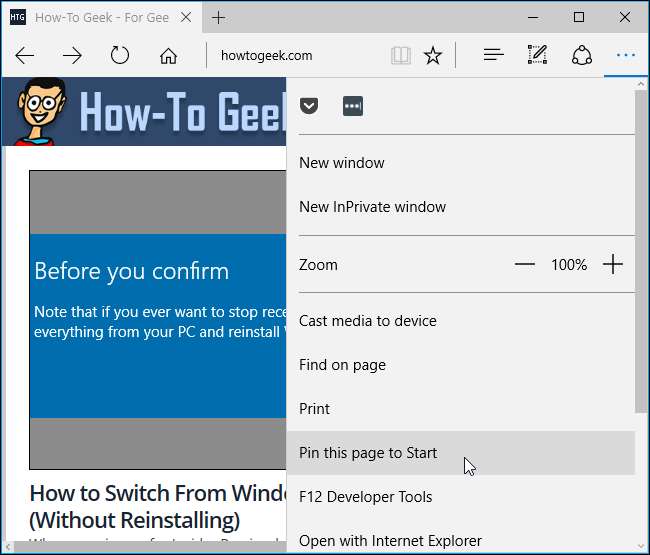
Fogadja el, hogy hozzáadja az oldalt, és a webhely megjelenik a Start menüben csempén. Húzhatja körbe, és bárhová helyezheti.
Néhány webhely támogatja a további funkciókat, amikor felveszi őket a Start menübe a Microsoft Edge segítségével. Láthat egy testreszabott csempék ikont, vagy akár egy élő csempét, amely automatikusan frissített címsorokat és információkat jelenít meg a webhelyről.
Ez a parancsikon mindig megnyílik a Microsoft Edge-ben.
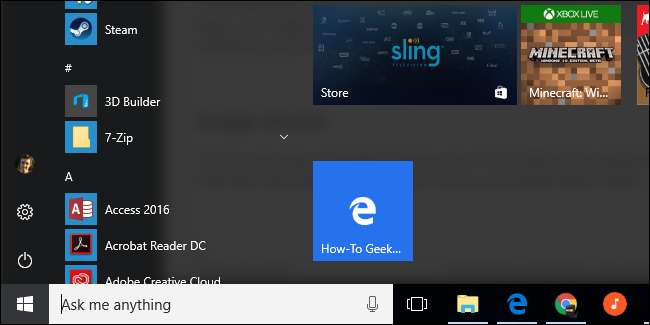
Google Chrome
Ez most már a Google Chrome-ban is egyszerű. Először keresse fel azt a weboldalt, amelyet hozzá szeretne adni a Start menüjéhez. Kattintson a menü gombjára a Google Chrome-ban, és válassza a További eszközök> Hozzáadás az Asztalhoz lehetőséget.
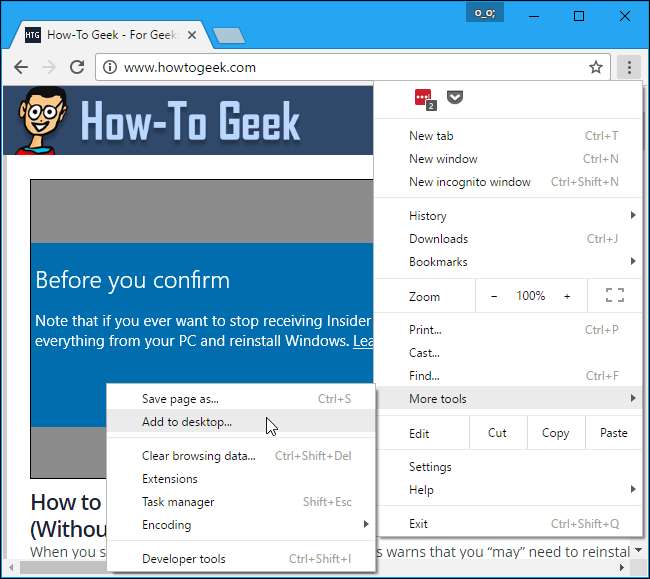
Nevezze el a parancsikont tetszés szerint - a parancsikonon bármilyen név szerepel, amelyet választ. Válassza a „Megnyitás ablakban” lehetőséget, ha a saját ablakában szeretné megnyitni a webhelyet, amikor rákattint a parancsikonra, vagy törölje ennek a lehetőségnek a jelölését, hogy a weboldalt normál böngészőfülként nyissa meg. Ha elkészült, kattintson a „Hozzáadás” gombra.

Nyissa meg a Start menüt, és a bal felső sarokban megjelenik a „Legutóbb hozzáadott” alatt hozzáadott webhelyparancs.
Húzza át a weboldalt a Start menü jobb oldalán. Ez egy parancsikon lesz, és bárhová elhelyezheti, ahol csak akar.
Ez a parancsikon mindig megnyílik a Google Chrome-ban.
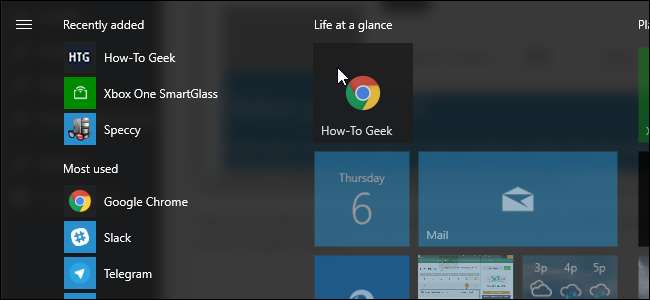
Mozilla Firefox, Internet Explorer és szinte minden más böngésző
Hosszú úton is megtehető. Erre akkor van szükség, ha a Mozilla Firefoxot, az Internet Explorert vagy más webböngészőt használ, bár a Chrome-mal és az Edge-vel is működik.
Először keresse fel azt a weboldalt, amelyet hozzá szeretne adni a Start menüjéhez. Keresse meg a webhely címétől balra található ikont a helysávon, és húzza az asztalra.
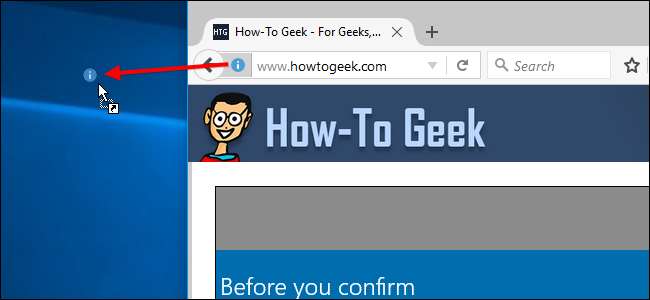
Kap egy asztali parancsikont az adott webhelyhez. Ha át akarja nevezni a parancsikont, kattintson rá a jobb gombbal, válassza az „Átnevezés” lehetőséget, és adjon meg egy új nevet.
Kattintson a jobb gombbal a parancsikonra, és válassza a „Kivágás” vagy a „Másolás” lehetőséget a folytatáshoz.
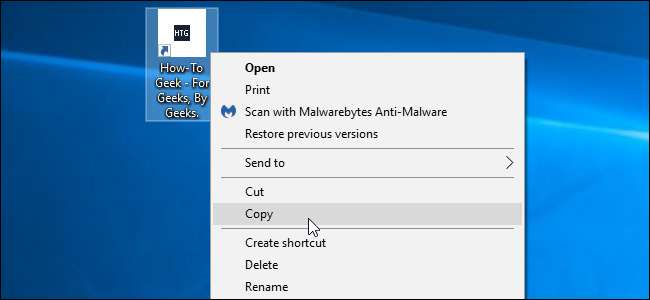
Nyomja meg a Windows + R billentyűkombinációt a Futtatás párbeszédpanel megnyitásához, írja be a következő szöveget, és nyomja meg az Enter billentyűt:
shell: programok
Ez megnyitja azt a mappát, ahol a Start menü programparancsai vannak tárolva.
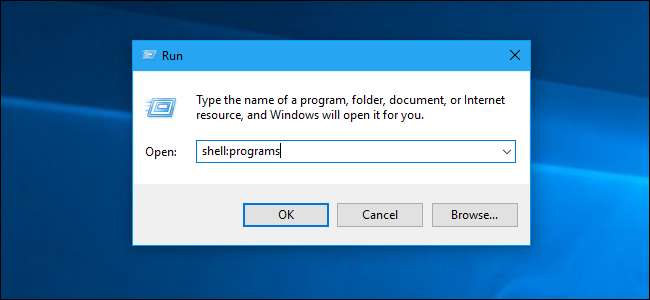
Kattintson a jobb gombbal a megjelenő programok parancsikonjára, és válassza a „Beillesztés” lehetőséget. Beilleszti a parancsikon egy példányát a mappába.
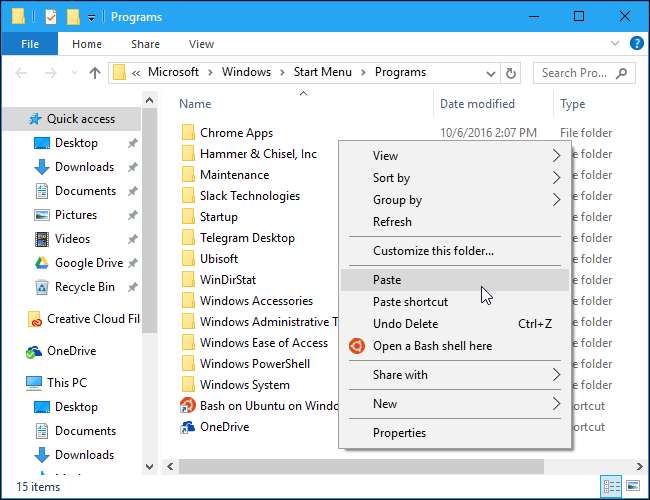
ÖSSZEFÜGGŐ: Alapértelmezett alkalmazások beállítása a Windows 10 rendszerben
Nyissa meg a Start menüt, és megtalálhatja a webhely parancsikonját, valamint a többi telepített alkalmazás parancsikonját. Kattintson a jobb egérgombbal, és válassza a „Pin to Start” lehetőséget, hogy csempéhez adja hozzá.
Ez a parancsikon megnyílik az alapértelmezett webböngésző .
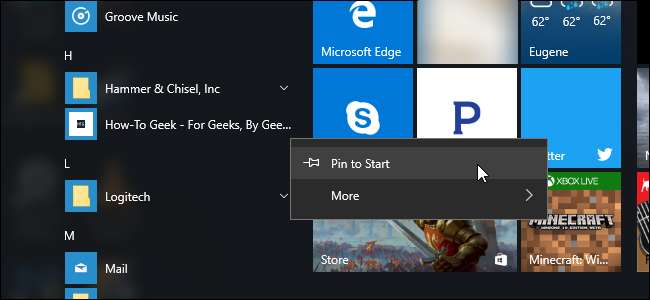
A parancsikonok átméretezése vagy eltávolítása
Egy csempe átméretezéséhez és kicsinyítéséhez kattintson a jobb gombbal vagy tartsa lenyomva a csempét, majd válassza az Átméretezés> Kicsi lehetőséget.
A parancsikonok eltávolításához a Start menüből kattintson a jobb gombbal vagy tartsa lenyomva azt, majd válassza az „Unpin from Start” lehetőséget.
Ha egy webhely rendelkezik aktív csempével, és nem szeretné látni a frissítéseket, kattintson a jobb gombbal a csempére, és válassza a Továbbiak> Az Élő csempe kikapcsolása lehetőséget.








